Comment réinitialiser votre Samsung Galaxy avec 5 méthodes différentes
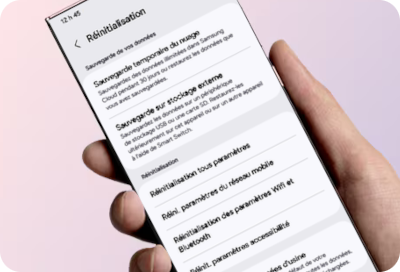
Vous envisagez de confier votre téléphone ou tablette Samsung Galaxy pour réparation, ou de le donner à un ami ou un membre de la famille? Pour effacer vos données personnelles en toute sécurité, la réinitialisation des paramètres d'usine est la solution idéale. Elle remet votre appareil à son état initial en supprimant toutes les informations. Les appareils mobiles Samsung Galaxy offrent également la possibilité de réinitialiser uniquement certains paramètres, tels que les paramètres généraux, le réseau mobile, le Wi-Fi, le Bluetooth et l'accessibilité, permettant ainsi de préserver vos données essentielles.
Remarque : La disponibilité de certains écrans et paramètres peut varier selon votre opérateur, la version logicielle, et le modèle de votre appareil mobile.
Lorsqu'il s'agit de réinitialiser votre téléphone ou tablette Samsung Galaxy, choisir la bonne méthode dépend de vos besoins spécifiques. Voici un aperçu de chaque méthode de réinitialisation et des scénarios pour lesquels elles sont les plus adaptées :
- Réinitialisation tous paramètres : Cette méthode est idéale si vous souhaitez restaurer les paramètres de votre appareil à leurs valeurs par défaut sans perdre vos applications ou données personnelles (y compris les mots de passe). Utilisez cette réinitialisation si votre appareil vous semble lent en raison de modifications de paramètres, mais que vous voulez garder tout votre contenu personnel et vos applications installées intacts.
- Réinitialisation données d'usine : Choisissez cette réinitialisation complète si vous vous préparez à vous séparer de votre appareil ou si vous avez besoin d'une remise à zéro complète en raison de problèmes opérationnels majeurs. Elle efface toutes les données, y compris les applications, les photos et les paramètres personnels, ramenant essentiellement l'appareil à son état système d'origine. N'oubliez pas de sauvegarder vos données avant de procéder.
- Réinitialisation des paramètres Wifi et Bluetooth : Si vous rencontrez des problèmes de connectivité avec votre réseau Wi-Fi ou vos appareils Bluetooth, cette réinitialisation peut vous aider. C’est une approche ciblée qui résout les problèmes sans affecter vos applications ou vos données, ce qui la rend adaptée au dépannage sans perturbations majeures. Après la réinitialisation, vous devrez vous reconnecter à votre réseau Wi-Fi préféré et à vos appareils Bluetooth.
- Réini. paramètres du réseau mobile : C'est la meilleure option si vous faites face à des problèmes de connectivité réseau, tels que des problèmes d'appel ou de messagerie. Elle réinitialise tous les paramètres liés au réseau à leurs valeurs par défaut, ce qui peut résoudre ces problèmes sans effacer les données personnelles ou les applications. Après la réinitialisation, vous devrez peut-être contacter votre opérateur mobile pour rétablir la connexion au réseau mobile.
- Réinit. paramètres accessibilité : Si vous avez essayez divers paramètres d'accessibilité et que vous avez besoin de revenir à la configuration par défaut, cette réinitialisation est appropriée. Elle efface toutes les configurations d'accessibilité personnalisées (sans effacer les données personnelles ou les applications), aidant ceux qui ont besoin de recalibrer des fonctionnalités comme TalkBack ou les ajustements visuels.
En comprenant les avantages et les applications spécifiques de chaque méthode de réinitialisation, vous serez en mesure de sélectionner l'option la plus adaptée à vos besoins, évitant ainsi la perte inutile de données ou de fonctionnalités.
Réinitialiser votre téléphone ou tablette à ses paramètres par défaut sans supprimer les applications ni les données est un moyen efficace de résoudre les problèmes sans risquer de perdre vos informations personnelles ou vos applications installées. Cette méthode rétablit les paramètres généraux à leur état original tout en conservant les paramètres de sécurité, la langue d'utilisation, les comptes utilisateurs et toutes vos données personnelles. C'est l'option idéale pour ceux qui souhaitent rafraîchir les paramètres système de leur appareil sans altérer le contenu personnel.
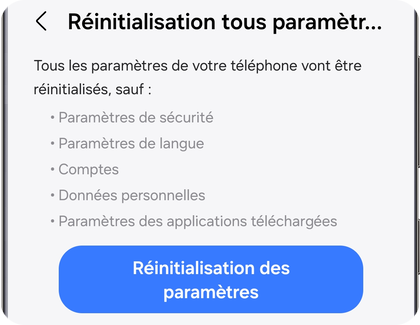
Important : Si votre appareil mobile utilise une carte microSD chiffrée, vous devez la déchiffrer avant la réinitialisation pour garantir l'accès aux données ultérieurement. Pour cela, allez dans Paramètres, sélectionnez Déchiffrer la carte SD et suivez les instructions affichées à l'écran.
Sachez qu'une réinitialisation d'usine effacera complètement toutes les données de votre appareil mobile, incluant les applications, les paramètres et tous vos fichiers personnels. Absolument tout sera supprimé. Assurez-vous de sauvegarder vos données personnelles afin d'éviter toute perte irréversible lors du processus de réinitialisation.

Remarque : Si vous rencontrez des difficultés pour réinitialiser votre appareil ou compléter la configuration initiale en raison des identifiants de compte utilisés précédemment, veuillez contacter notre centre d'assistance pour obtenir de l’aide.
Si vous rencontrez des problèmes de connectivité avec le Wi-Fi ou le Bluetooth, cette option de réinitialisation est idéale. Elle rétablit tous les paramètres réseau à leurs valeurs par défaut sans supprimer vos applications ou vos données personnelles. Notez que vous devrez vous reconnecter à vos réseaux Wi-Fi favoris et à vos appareils Bluetooth après la réinitialisation, puisque toutes les connexions enregistrées précédemment seront supprimées.
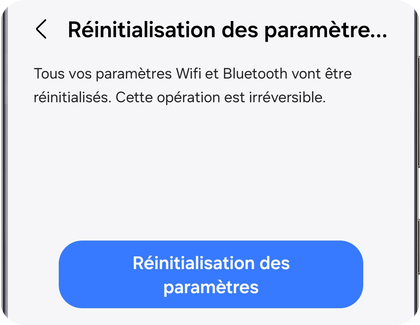
Remarque : Il n'y a pas d'étape de confirmation. Une fois que vous appuyez sur Réinitialiser les paramètres, les paramètres sont immédiatement réinitialisés.
Si vous rencontrez des problèmes avec les appels ou la messagerie, la réinitialisation des paramètres de réseau mobile peut être bénéfique. Cette action remet tous les paramètres réseau à leur configuration d'origine sans affecter vos applications ou données personnelles. Après cette réinitialisation, il se peut que vous deviez contacter votre fournisseur de services mobiles pour rétablir certaines configurations réseau spécifiques.
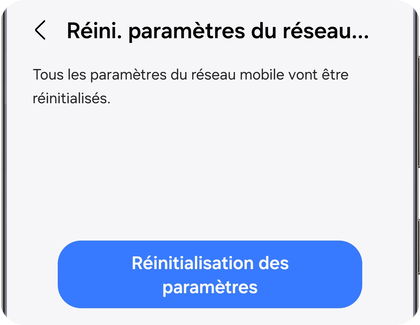
Si vous avez besoin de rétablir les paramètres d'accessibilité de votre appareil à leur état d'origine, cette option de réinitialisation est idéale. Cette action effacera toutes les préférences personnalisées, y compris celles pour TalkBack, l'assistance vocale et d'autres fonctionnalités d'accessibilité, vous permettant de repartir à neuf avec les paramètres standards.
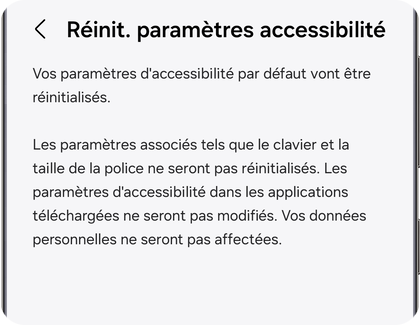
Merci pour votre avis
Veuillez répondre à toutes questions.

